Configuration du contrôle parental dans Windows Media Center

Windows Media Center il est utilisé à très grande échelle par les utilisateurs Windows 7 et c'est une fonctionnalité très appréciée pour le contrôle qu'elle offre sur les fichiers multimédias stockés sur le disque dur, la gestion des programmes TV en ligne et des DVD.
Par Windows Media Center peut être consulté et visualisé film, dessins animés, spectacles éducatifs, de cultura, canale de sport, etc….mais ils sont tout aussi accessibles Chaînes de télévision, DVDou média de bibliothèque dont le contenu n'est pas vraiment adapté aux enfants. Films et émissions pour adultes, cu langage vulgaire et / ou violent dans le contenu, des dialogues suggestifs.
Pour un parent qui utilise Windows Media Center, une bonne méthode pour éloigner l'enfant du contenu médiatique inapproprié est de définir “Contrôle parental” dans Windows Media Center. Cette option aide l'utilisateur (parent). limiter l'accès de l'enfant sur une série de chaînes de télévision, de DVD et d'émissions.
Contrôle parental dans Windows Media Center (protège l'enfant des propos violents, des scènes à contenu sexuel explicite, des propos et scènes violents)
Pour limiter l'accès d'un enfant à Windows Media Center et pour mot certaines chaînes TV, DVD et médiathèques, vous devrez suivre quelques étapes :
1. Ouver WMC (Windows Media Center) et cliquez sur “Tâches“.
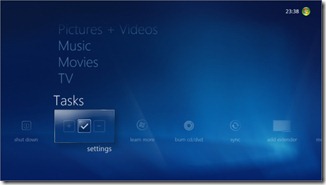
2. Cliquez sur PE “Général” …
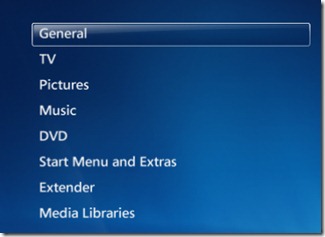
3. Cliquez sur PE “Contrôle parental“
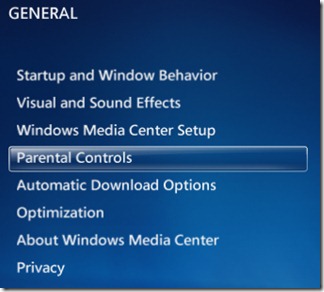
4. “Contrôle parental” tu devras définir un mot de passe, et code d'accès composé de quatre personnages.
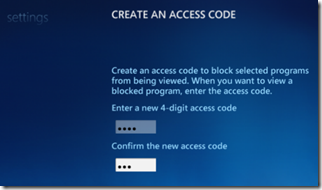
5. Après avoir choisi un mot de passe, vous pouvez le contrôler Classements télé et Classements de films/DVD.
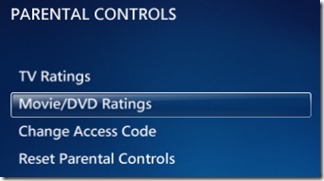
Sous ces deux boutons, vous disposez d'options avancées pour limiter l'accès de votre enfant au contenu des émissions, des chaînes de télévision, des films et des DVD.
Paramètres de contrôle parental > Classement TV
1. Cliquez sur le bouton TV Rating et cochez les cases à droite Activer le blocage de la télévision et Bloquer les programmes TV non classés. Le “Classement TV maximum autorisé” Sélectionner TV-PG. Vous effectuez la sélection à l'aide des boutons + et –.
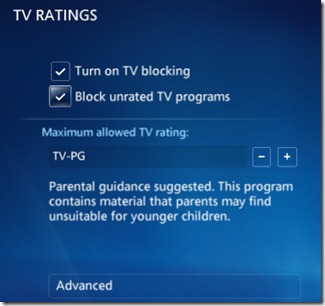
2. Si vous cliquez également sur le bouton Avancé vous avez la possibilité de bloquer les contenus violents, les propos vulgaires et les contenus pour adultes.
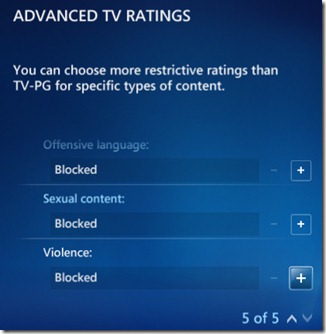
Après avoir effectué les réglages, cliquez sur “Sauvegarder” pour enregistrer les modifications.
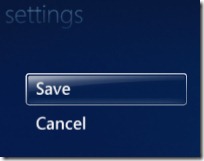
Paramètres de contrôle parental > Classements de films/DVD
Et ici, vous devez suivre les mêmes étapes que pour TV Rating. vérifier Activer le blocage des films et Bloquer les films non classés, puis sélectionnez PG & faire un clic Sauvegarder.
Comment limiter l'accès des enfants aux films pour adultes, aux scènes de violence et au langage vulgaire dans Windows Media Center.
Stealth Settings – Paramètres de Windows Media Center.
Configuration du contrôle parental dans Windows Media Center
Quoi de neuf
À propos Stealth L.P.
Fondateur et éditeur Stealth Settings, din 2006 pana in prezent. Experienta pe sistemele de operare Linux (in special CentOS), Mac OS X , Windows XP > Windows 10 SI WordPress (CMS).
Voir tous les articles de Stealth L.P.Vous pourriez également être intéressé par...

